
Чаще всего к качеству на телефоне предъявляют следующие требования:
- громкость;
- воспроизведение низких частот;
- появление посторонних хрипов и треска;
- неоптимальные настройки баланса.
Чтобы обойти эти ограничения, существует несколько программных и организационных приемов. Это не значит, что ваш средненький смартфон превратиться в профессиональную колонку для прослушивания музыки. Однако несколько выправить ситуацию и улучшить качество они помогут.
Следующие далее методы могут использоваться как отдельно, так и в комплексе. Советуем поэкспериментировать и найти своей оптимальное сочетание.
Как улучшить звук на Андроиде в настройках
Первым делом, если вы не довольны силой или качеством звука, нужно обратиться к настройкам, которые есть в самой системе. Достаточно широкий круг пользователей не пользуется даже стандартным набором инструментов для регулировки.
Я НАШЁЛ ЛУЧШУЮ НАСТРОЙКУ ЗВУКА ДЛЯ ТЕЛЕФОНА | КАК ЗА 1 МИНУТУ УВЕЛИЧИТЬ ЗВУК НА АНДРОИД
Найти профильный раздел можно по следующему алгоритму:
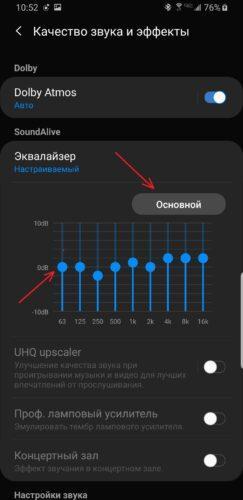
- Шаг 1. Заходим в основное меню смартфона;
- Шаг 2. Выбираем раздел «настройки», который обычно скрывается за иконкой в виде шестеренки;
- Шаг 3. В появившемся окне находим строку с именем «Звук и вибрация» (в некоторых версиях операционных систем можно встретить заголовок «Звук»);
- Шаг 4. Внимательно изучаем параметры для настройки и регулировки.
Здесь будут доступны несколько шкал для таких основных функций телефона, как звук при голосовом вызове, громкость музыкальных композиций и игровых эффектов, сила звучания рингтона для входящих звонков, а также громкость для будильника. Слайдер имеет несколько вариантов положений. Чтобы обеспечить оптимальный уровень громкости при воспроизведении. Дополнительно можно включить или отключить вибрацию на устройстве.
На смартфоне есть несколько режимов управления звуковыми эффектами. Например, по умолчанию при переходе в категорию «Не беспокоить» или «Совещание» звук музыки, игр и приложений, а также основного звонка будет приглушаться или выключаться совсем.
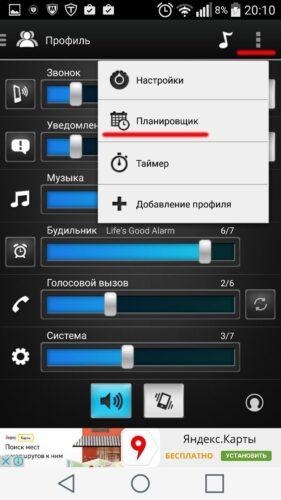
Как улучшить звук через инженерное меню
Это меню является скрытой возможность, которая присутствует во всех операционных системах. Обычные пользователи телефона не обращаются к этим функциям, они от них скрыты, так как через эти блоки можно нанести вред программному обеспечению в целом.
Тем не менее здесь также есть раздел настроек, отвечающих за звучание, в том числе в таких категориях как:
- Обычный режим — Normal Mode;
- Функции наушников, ищите пометку Headset;
- Опции громкой связи, которая пишется как LouadSpeaker;
- Настройки звука на гарнитуре или Headset_LoudSpeaker;
- Управление речевыми параметрами (Speech Enhancement).
В открывающихся настройках можно будет выставить уровень сигнала (может быть от 0 до 255). Если указать значение больше. Установленного по умолчанию, то смартфон станет громче. Однако, здесь нужно учитывать аппаратные особенности. Чтобы не вызвать непредвиденную поломку.
Через эти же параметры можно подкорректировать чувствительность микрофона. Это особенно важно, если вы что-то записываете на устройство в видео формате или часто используете диктофон и хотите, чтобы он был более чувствительным.
Устанавливаем новое приложение для музыки
Музыкальные приложения широко представлены в Google Play. Для их использования нужно скачать дистрибутив, установить его на устройство и разобраться в опциях новой системы. Среди возможных вариантов. Где присутствуют расширенные звуковые эквалайзеры:
- JetAudio HD – бесплатный сервис с наличием рекламы. Платный аналог стоит 309 рублей. Здесь 20 полос эквалайзера. В дополнение вы получаете инструмент, который работает с широким ассортиментом расширений файлов, есть здесь и звуковые эффекты. Из минусов: отсутствие сортировки, невозможность удаления композиций прямо из приложений.
- Альтернативный вариант — MediaMonkey. В базовой версии программа бесплатна, есть платная версия за 299 рублей. Имеет встроенные опции по настройке звука, систему синхронизации, управление библиотекой файлов, а также доступом к закрытому каталогу аудио контента. Приложение позволяет добиться отличного звучания при оптимальном энергопотреблении.
Как улучшить звук с помощью патчей
Занижение параметров комплектующих элементов – сознательное действие производителей, чтобы обеспечить долговечность работы всей системы в целом. Чтобы снять встроенные ограничения, можно использовать патчи.
Патчи — это системный файл, который корректирует работы смартфона. Есть такие примеры и для управления громкостью. Они выпускаются под конкретную модель и версию операционной системы, поэтому при их установке нужно быть особенно внимательным.
Патчи работают через оболочку, например, TeamWin, который можно найти в Гугл плей. Этот сервис сам обрабатывает распаковку и установку патчей как функциональных элементов операционной системы.
Улучшаем звук сторонним эквалайзером
Для того. Чтобы управлять каждым оттенком звуча и частотой колебаний, существуют дополнительные надстройки в виде подробных эквалайзеров. Примерами таких систем могут стать:
- Для тех, кому не хватает басов, подойдет Bass Booster.
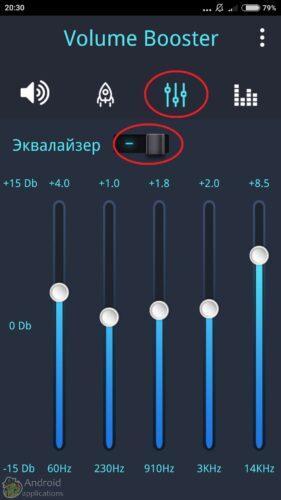
Используйте наушники или смарт-динамик
Использование наушников или смарт-динамиков – хороший способ улучшить качество воспроизведения и при этом не подвергать излишней загрузке штатные динамики (которые, откровенно говоря, могут быть очень посредственными).
Наушники, особенно качественные и фирменные экземпляры, могут стать серьезным приобретением, которое позволит ощутить абсолютно иной звук. Правила выбора касаются таких параметров как:
- Мощность;
- Конструкция;
- Дизайн;
- Эргономика (например, кому-то не подходят вакуумные модели);
- Наличие дополнительных опций (подавление шумов, водонепроницаемость, отсутствие проводной гарнитуры и пр.).
Чтобы оперативно управлять громкостью звука в том случае, если наушники не оборудованы соответствующей гарнитурой, используйте соответствующие клавиши на боковой панели. Часто они сопровождаются подписями «+» и «-».
Все большую популярность приобретают дополнительные колонки. С их помощью можно добиться профессионального звучания. Как вариант можно попробовать подключить портативный цифро-аналоговый преобразователь. Беспроводные варианты ЦАП наиболее удобны в поездках и на даче.
Несколько оригинальных советов по теме вы найдете в видеоролике:
Как улучшить звук в наушниках на телефоне
Волшебные приложения, которые помогут расширить возможности гаджета, можно найти в официальных магазинах. Для устройств на Андроиде это Play Marlet. По крайней мере, такие эффекты обещают их разработчики.
Ultimate Volume Booster
Программным обеспечением этого класса является приложение Ultimate Volume Booster. Скачать его можно по ссылке
Эта утилита способствует увеличению общей громкости в среднем на 30-40%. Решение актуально как для наушников и гарнитуры, так и для встроенных динамиков. ПО имеет много положительных отзывов и распространяется бесплатно. Однако, в процессе эксплуатации вы столкнетесь с наличием большого количества рекламы. Инструмент работает на операционных системах версий 4.0.3 и выше.
LoudPlayer
Дополнительные звуковые настройки часто доступны при использовании нестандартных аудиоплееров. Утилита LoudPlayer – это и плеер и возможность расширить возможности колонок телефона за счет дополнительных настроек. Программа распространяется бесплатно и доступна для скачивания в официальном магазине
Название приложения «Громкий Усилитель Звука для Динамиков» говорит само за себя. Приложение поможет в случае, если аудиодорожка некачественная или записана слишком тихо. Чуда, конечно не случиться, но в некоторых случаях возможно существенное улучшение качества, воспроизводимого аудио.
Использование неоригинальных настроек может стать причиной поломки оборудования смартфона. Будьте внимательны к параметрам, чтобы не вывести динамики из строя.
Как убрать ограничение громкости
Многие устройства имеют встроенную функцию ограничения громкости. Предупреждение появляется, когда уровень звука становится опасен для пользователя (с точки зрения разработчиков0. Чтобы продолжить увеличение громкости, нужно принять это уведомление, тогда ограничение перестанет действовать.
Несколько лет работал в салонах сотовой связи двух крупных операторов. Хорошо разбираюсь в тарифах и вижу все подводные камни. Люблю гаджеты, особенно на Android.
Задать вопрос
Вопрос эксперту
Как установить значение параметра в инженерном меню?
Рядом с каждой строкой для ввода цифровых значений будет кнопка «set». Ее надо нажимать для каждой строки отдельно, иначе
Почему на Айфоне качество звука зачастую лучше?
Это связано с наличием специального чипа у яблочных решений. На Андроиде есть отдельные модели с такими чипами, но это скорее исключение, чем правило.
Какой объем памяти занимают дополнительные приложения по управлению звуком.
Конкретный размер зависит от выбора программы и модели телефона. Обычно для установки требуется от 30 до 70 Мб памяти.
Источник: tarifkin.ru
Как настроить громкость звука на Android: все способы

Бывает, что производитель смартфона или планшета на Андроид не отрегулировал громкость звука, её не хватает в шумном месте. И тогда потребитель принимает решение покопаться в настройках сам, исследовать все возможности, чтобы увеличить звук. Об этом и пойдёт речь. Для увеличения громнокости можно воспользоваться стандарными настройками устройства или инженерным меню
Регулировка громкости на устройстве с Android через основные настройки
Стандартные средства регулировки звука в Андроид
Для настройки громкости вызывного сигнала или во время воспроизведения музыки звук регулируется «стрелками» — две кнопки сбоку.
Второй способ — это системные настройки звука. Дайте команду «Настройки — Звук». Настроить сигнал вызовы, отрегулировать громкость в системе Android, настроить звуки сработок экрана — всё основное находится тут.
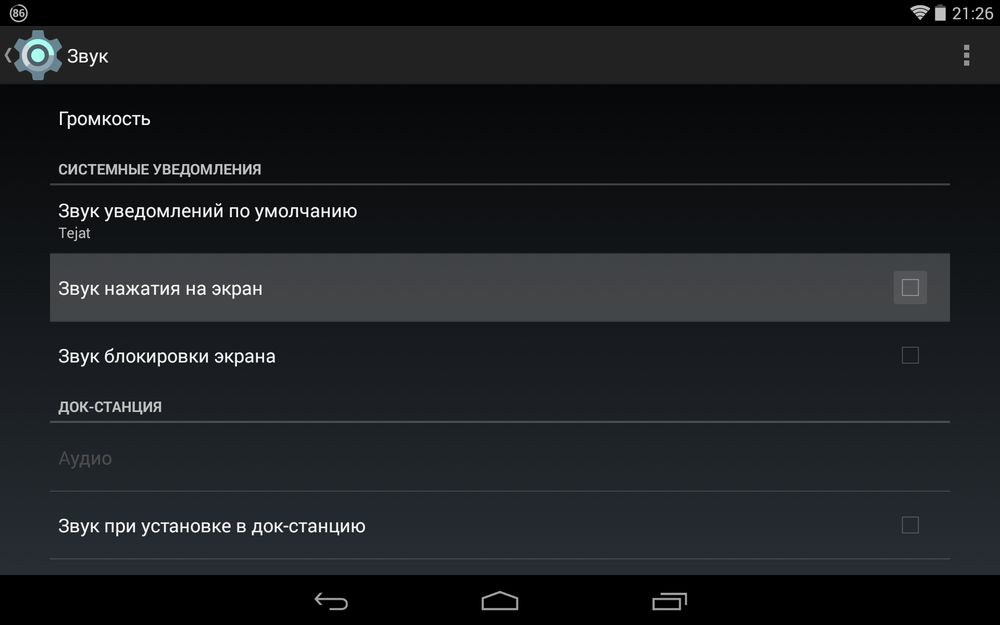
Как попасть в инженерное меню для настройки громкости рингтона на телефоне
Для «гурманов-ценителей» качественного звука доступно инженерное меню. Сделайте следующее.
- Запустите стандартное Android-приложение — «Телефон».
- Откройте вкладку экранной клавиатуры.
- Наберите специальную команду и нажмите клавишу посыла вызова на дисплее гаджета.
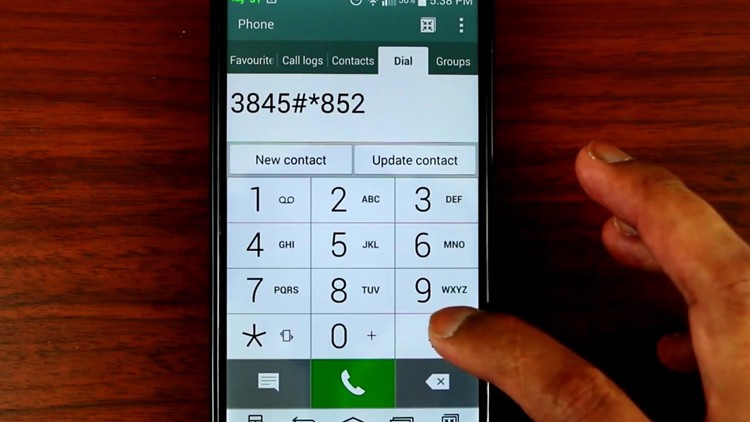
Список команд для входа в инженерное меню у разных марок смартфонов и планшетов прилагается.
| Фирма-производитель | Команда |
| Samsung | *#*#4636#*#*, *#*#8255#*#* |
| HTC | *#*#3424#*#*, *#*#4636#*#*, *#*#8255#*#* |
| Sony | *#*#7378423#*#* |
| Huawei | *#*#2846579#*#*, *#*#2846579159#*#* |
| Устройства с процессором МТК | *#*#54298#*#*, *#*#3646633#*#* |
| Fly, Philips, Alcatel | *#*#3646633#*#* |
После набора команды откроется инженерное меню.
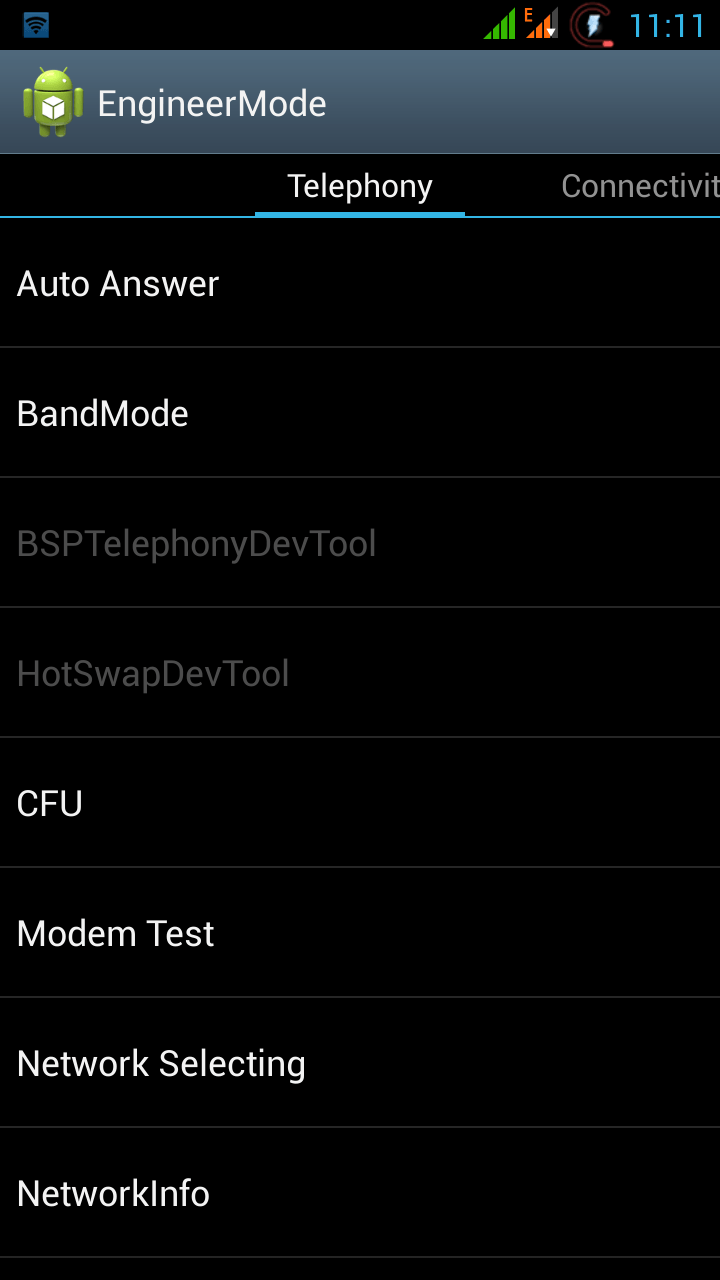
В нём и настраиваются параметры звука на устройстве.
Настройка всех параметров звука для наушников или динамиков с помощью инженерного меню
Итак, откройте подменю Audio в инженерном меню Android.
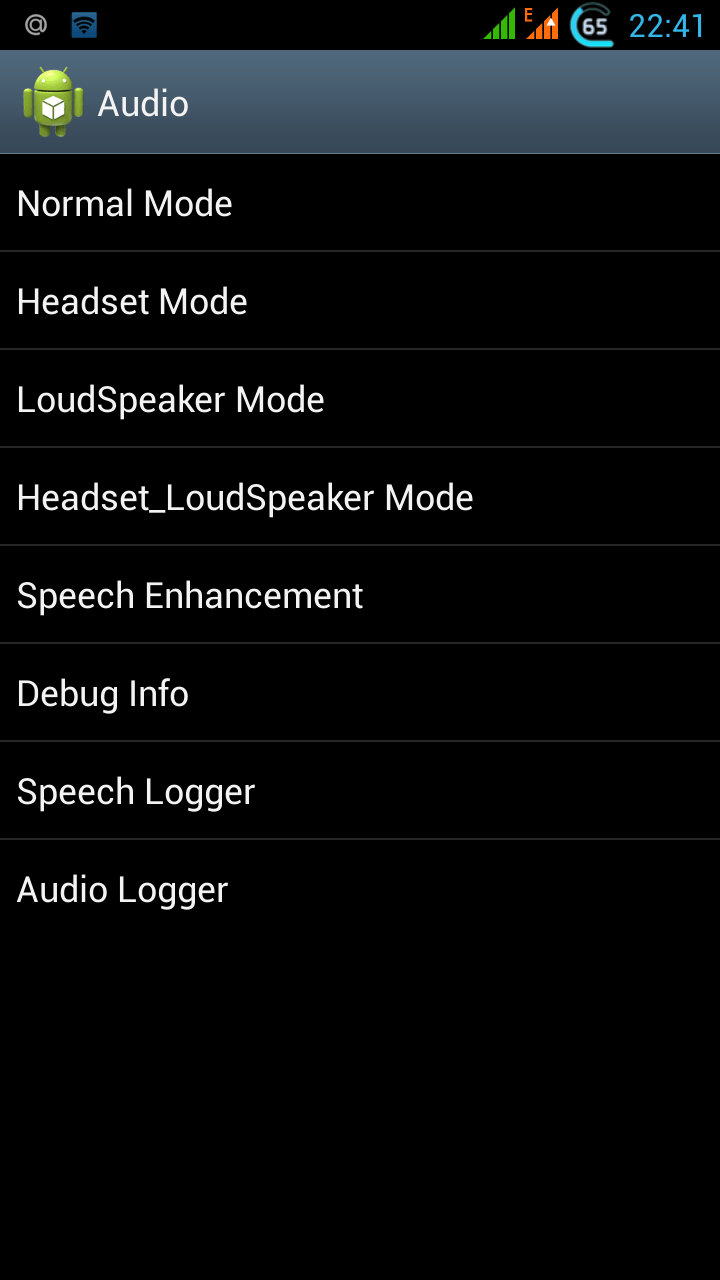
C ним-то и предстоит работать.
Звуковое подменю инженерного меню Android
Прежде чем лезть в настройки, проверьте себя на знание параметров из нижеследующего списка.
- Normal Mode — обычный режим, без подключения каких-либо аксессуаров (наушников и т. д.).
- Headset Mode — к смартфону или планшету подключена внешняя акустика (усилитель с колонками или наушники).
- LoudSpeaker Mode — обычный режим, работа с громкой связью.
- Headset-LoudSpeaker Mode — громкая связь при телефонном разговоре с подключённой внешней акустикой.
- Speech Enhancement — телефонный разговор без подключения внешней акустики.
- Speech Logger и Audio Logger — системные драйверы, обеспечивающие запись разговоров по мобильному. Их подстройка повлияет на качество записываемого звука. Для записи телефонных переговоров лучше использовать сторонние программы для Android: «Запись звонков», «Call Recorder», «Total Recall CR» и т. д. — а не «мудрить» с этими параметрами.
- Debug info — сбор информации об отладке параметров звука. Ценно для разработчиков, но бесполезно для потребителя.
Тонкие настройки для планшета или смартфона
Выставляя конкретные значения, можно отрегулировать звук на смартфоне или планшете по своему предпочтению: убавить до тихого или прибавить до максимального значения. Войдите в любой из вышеприведённых режимов и выставите предпочитаемые значения.
Для примера взят режим Normal Mode — проигрывание музыки или видео в режиме ожидания входящих вызовов без внешней акустики. Исходящие вызовы не совершаются. Сделайте следующее.
- Войдите в подменю этого режима — отобразится экран с полями для ввода значений.
- Выберите тип используемого звукового драйвера Android (без него гаджет был бы «немым»).
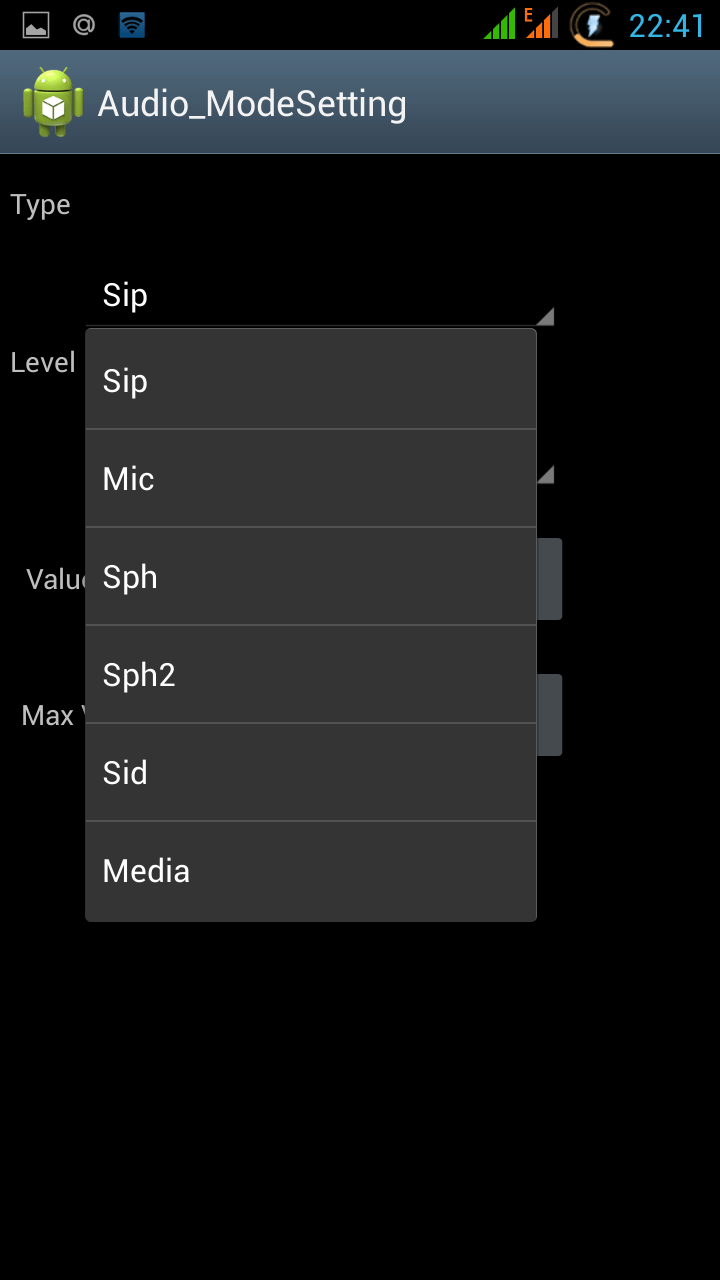
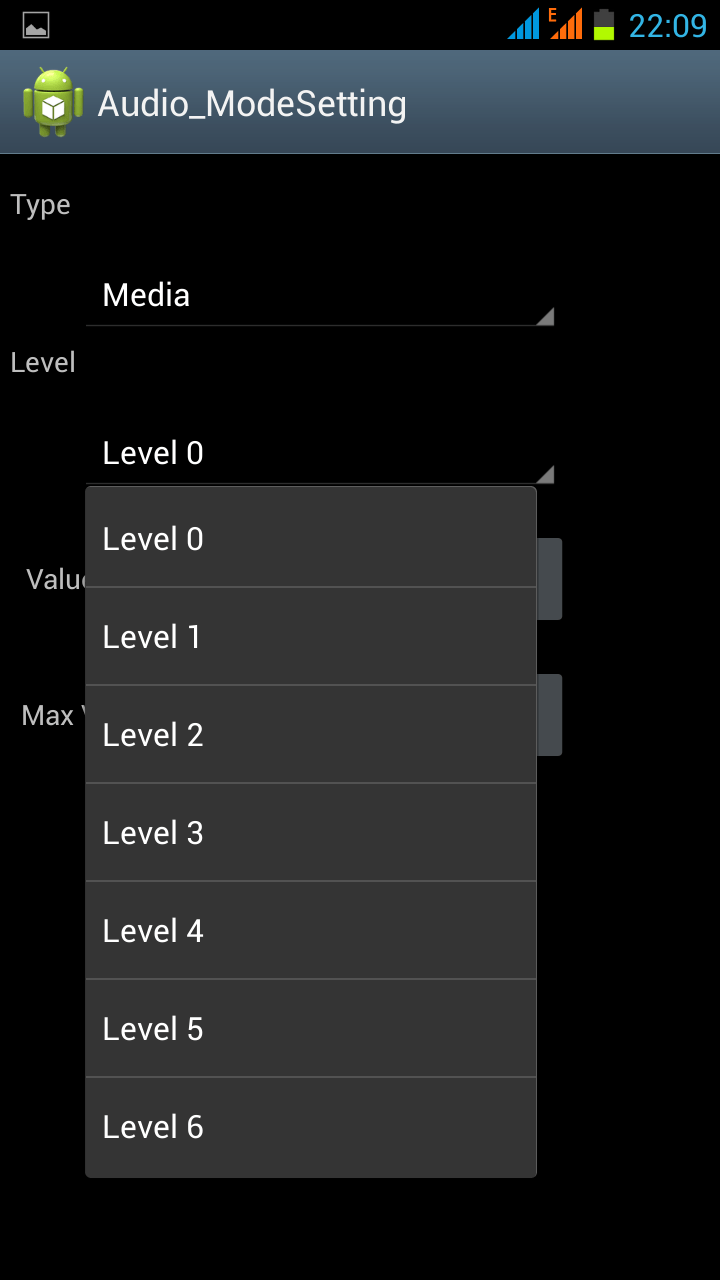
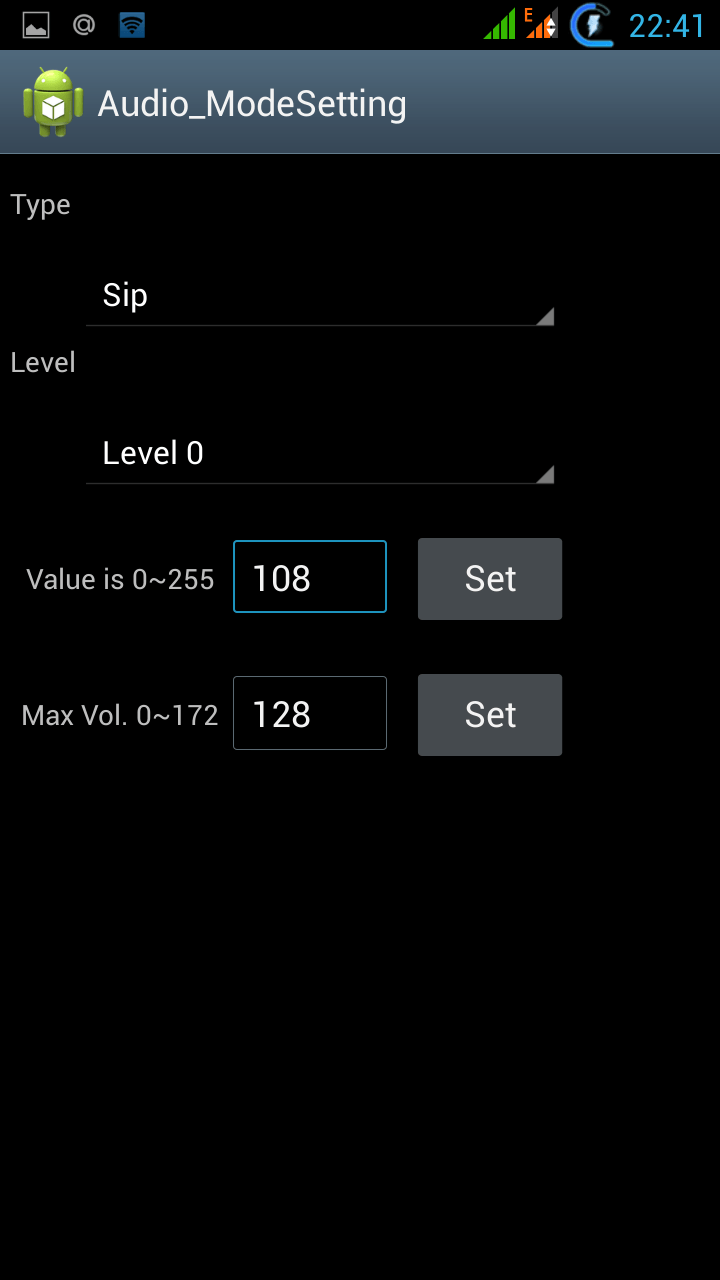
Готово! Новые настройки подействуют уже при выходе из инженерного меню и перезапуска смартфона или планшета.
Регулировка громкости на Андроиде: стандартные настройки, инженерное меню и приложения

Не все базовые сборки Андроид идеальны. Порой воспроизведение звука динамиков устройства работает некорректно – в одних приложениях он может достигать максимального значения, а в других – еле слышно. Отрегулировать громкость динамика можно самыми различными способами – как стандартными, так и с использованием меню особых настроек или приложений.
Из статьи вы узнаете
- Регулировка звука инструментами самого устройства
- Через функционал инженерного меню
- Примеры
Регулировка звука инструментами самого устройства
Во всех устройствах присутствует стандартная клавиша для регулирования звука – обычно она расположена на боковой панели. Нажимая на нее можно установить нужный параметр. Но если это не устраивает, то можно сделать это из главного меню настроек. Здесь можно провести настройки для любого приложения, настроить мелодию вызова для того или иного контакта.
Чтобы изменить стандартное звучание, нужно сделать так:
- Открыть главное меню настроек и перейти в раздел «Мелодии и звук» ;
- В правом углу нажать на иконку с шестеренкой – вы окажитесь в нужном разделе настроек;
- Выставьте нужные параметры звучания.
Это приведет к одинаковой высоте звука для всех приложений и вызовов. Но если нужно изменить конкретные значения, например, для входящих голосовых вызовов или сообщений, то сделать это нужно в разделе «Профиль звука» в каждом из нужных приложений.

Через функционал инженерного меню
Этот способ подойдет продвинутым пользователям, которые в случае неудачи смогут вернуть все стандартные настройки обратно. Но! Для каждой модели существуют свои команды для вызова этого специального меню настроек:
- Для моделей от компании Samsung: *#*#8255#*#* или *#*#4636#*#* ;
- Для гаджетов от НТС: *#*#3424#*#* или *#*#4636#*#* или *#*#8255#*#* ;
- Комбинация для аппаратов производства Sony: *#*#7378423#*#*
- Для устройств производства Fly, Alcatel, Philips: *#*#3646633#*#* ;
- И для гаджетов от производителя Huawei комбинация будет такой: *#*#2846579#*#* ;
- Для устройств на МТК: *#*#54298#*#* или *#*#3646633#*#* .
После набора и нажатия кнопки дозвона вы попадаете в инженерное меню, где и можно отрегулировать нужные параметры.

-
Найдите раздел Audio , кликнете по нему;

Есть и другие параметры, но их лучше совсем не трогать:
- Debug Info – системная информация о возможной отладке;
- Speech Logger – настройка записи разговоров, если активировать эту позицию, то в корневой папке можно найти файл примерно такого вида: Wed_Jun_2014__07_02_23.vm, с указанием даты и времени записи;
- Audio logger – отвечает за поиск записанных разговоров.
В каждом из указанных режимов есть свои тонкие настройки, и чтобы понять, что к чему, приводим стандартный список регулировки звучания Type :
- Sip – позволит отрегулировать звонки, например, через Skype;
- Кнопка Mic отвечает за регулировку отзыва микрофона;
- Sph – позволит установить нужный параметр динамика разговоров, то есть тот, который подносят к уху;
- Sph2 – этот параметр доступен не на всех устройствах, но если он есть, то с его помощью настраиваться второй разговорный динамик;
- Sid – эту строчку лучше не трогать – иначе можно во время разговора слышать только себя, а не собеседника;
- Media – это регулировка звучания мультимедийных файлов, например, видео;
- Ring – возможность установки нужного уровня громкости для входящих вызовов;
- FMR — отвечает за высоту звука в приложении Радио.
Существует несколько настроек для установки нужного звучания – от level 0 до level 6 . С каждым нажатием уровень увеличивается, и чтобы сохранить выставленное значение, его стирают из ячейки и прописывают новое, которое вы видите во время настройки. Но! Соблюдайте диапазон: он может быть в пределах от 0 до 255 , и чем цифра ниже, тем ниже будет воспроизводиться звук. После внесения изменений нажмите на кнопку Set – она расположена на одной строке с изменяемой ячейкой, и выйдите из настройки нажатием кнопки дозвона.
Советы: перед тем, как изменять стандартные настройки, запишите все значения на бумажке – это может вам пригодится, если вы переусердствуете и выставите не тот параметр, например, слишком низкое воспроизведение звуков.
Примеры
У многих пользователей при записи видео звук получается некорректным, то есть либо слишком тихим, либо громким. Чтобы это исправить, переходим в инженерное меню, набором команды для вашего смартфона (см. выше):
- Перейдите к строке LoudSpeaker Mode (настройка громкоговорителя);
- Выставьте чувствительность микрофона на позиции mic .
- Здесь можно установить в пункте level например, значение 240 . Сохраните изменения кнопкой Set , и выйдите из меню. Нажимать эту кнопку следует после каждого проведенного изменения, не забывайте об этом!
С использованием специального софта
Если нет желания заморачиваться с тонкими настройками устройства, то можно воспользоваться специальными приложениями. И в магазине Google, и на просторах интернета их можно найти множество. Что примечательно, звуковое сопровождение можно увеличить примерно на треть, и динамики будут работать абсолютно нормально, без хрипов и надрывов.
Самыми популярными признаны утилиты Volume+ FREE, Volume+ (Volume Boost), AudioManager Pro, а для настройки низких частот лучше всего подходит Android-Bass Volume buster.
Но версия ОС Андроид должна быть выше 2,3, иначе они не смогут исполнять свои функции.
Все очень просто, софт работает по одному и тому же принципу – на экране появляется эквалайзер, где и можно провести нужную настройку звучания.
Теперь вы знаете, как увеличить громкость на Андроиде или при необходимости настроить звук и чувствительность динамиков.
Один ответ на “Регулировка громкости на Андроиде: стандартные настройки, инженерное меню и приложения”
Чтобы увеличить звук разговорного наушника, нужно при разговоре нажать на одну из кнопок — (отвечающих за увеличение или уменьшение) на боковой стороне телефона.